Основні функції сповіщень в iOS 10 не змінилися суттєво. Якщо ваш iPhone підтримує 3D Touch, читати, отримувати сповіщення та відповідати на них майже легко! Коли справа доходить до сповіщень, ми всі хочемо, щоб вони були розумнішими, менш дратівливими, більш релевантними та обізнаними щодо ситуації. Повідомлення дуже персональні.

У цій статті ми розглянемо деякі основи налаштування та використання сповіщень на вашому iPhone
Схожі статті
- Як освоїти центр сповіщень на вашому iPhone
- Зупинити сповіщення на MacBook
- Виправити повторювані сповіщення на Mac
Зміст
- Швидкий трек
-
Налаштування сповіщень на iPhone
- Параметри сповіщень
- Налаштування сповіщень програми
- Банер проти Оповіщення
- Сповіщення та конфіденційність на вашому iPhone
- 3D Touch полегшує сповіщення
- Проведення проти Торкніться для сповіщень
-
Сповіщення не працюють на iPhone, як це виправити
- Поради щодо вирішення проблем із сповіщеннями
- Проблеми зі сповіщеннями про нагадування iPhone, поради
- Схожі повідомлення:
Швидкий трек
- Змініть налаштування сповіщень для додатків або універсально через Налаштування> Сповіщення
- Оновіть конфіденційність сповіщень через Налаштування > Touch ID і пароль
- Використовуйте 3D Touch для швидкого доступу без виходу з поточної програми
- Усунення несправностей за допомогою скидання всіх налаштувань та скидання налаштувань мережі.
- Вимкніть та увімкніть Wi-Fi та стільникові дані
Налаштування сповіщень на iPhone
Щоб налаштувати сповіщення для додатків вашого iPhone або іншого iDevice, просто натисніть Налаштування > Сповіщення > і виберіть програму, яку ви хочете налаштувати або налаштувати. Більшість функцій сповіщень однакові майже для всіх ваших програм. Існують винятки, зокрема деякі програми, як-от Google Maps, які надають додаткові опції, наприклад попередній перегляд повідомлень на заблокованому екрані за допомогою перемикача Показати на заблокованому екрані.
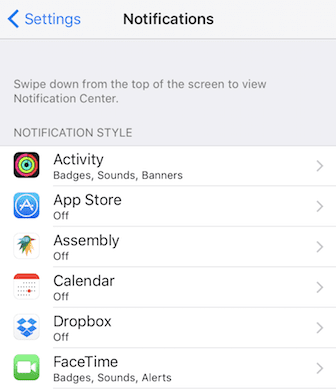
Параметри сповіщень
У цьому меню налаштувань ви також можете вимкнути всі сповіщення для певної програми або вибрати типи інформації, яку ви хочете отримувати та НЕ отримувати. Ці параметри включають показ у центрі сповіщень, звуки, піктограму програми значка та показ на заблокованому екрані. Увімкніть або вимкніть їх за бажанням – це один із багатьох способів, яким наші iDevices змушують нас персоналізувати їх.
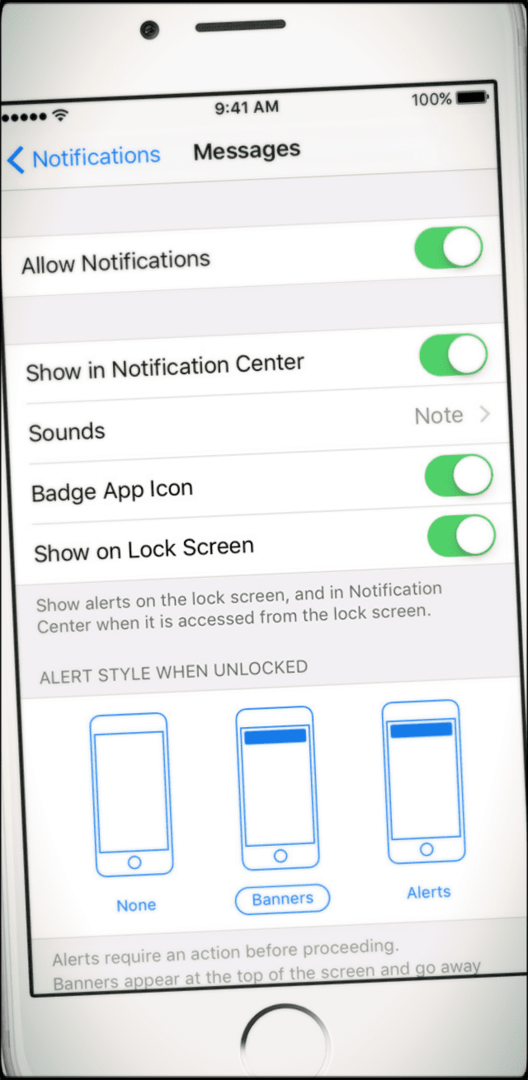
Налаштування сповіщень програми
На екрані «Налаштування» > «Сповіщення» > «Програма» можна вмикати та вимикати сповіщення програми, перемикаючи «Дозволити сповіщення». На цьому екрані ви можете налаштувати, чи хочете ви дозволити програмі сповіщати вас на заблокованому екрані, відтворювати звук як попередження або показувати вам значок.
Крім того, ви вибираєте, який стиль сповіщень ви хочете бачити, коли ваш iDevice розблоковано. Виберіть між «Немає», «Банерами» або «Сповіщеннями». Знову ж таки, це все ваш вибір.
Банер проти Оповіщення
Якщо ви хочете, щоб сповіщення програми з’являлися у верхній частині екрана, сповіщали вас, а потім зникали, ви вибираєте банер як стиль. Якщо ви хочете, щоб сповіщення залишалися, Сповіщення зробити кращий вибір.
Якщо ви нещодавно оновили iOS і ваші сповіщення не очищаються, перевірте налаштування в програмі. Якщо ви встановите для нього значення «Сповіщення», ваші колишні налаштування часто залишаються, тому вручну змініть їх на потрібне налаштування.
Сповіщення та конфіденційність на вашому iPhone
Для максимальної конфіденційності та безпеки, налаштуйте свій iPhone, щоб обмежити доступ до сповіщень на заблокованому екрані натиснувши Налаштування > Touch ID та пароль. І вимкніть параметри Siri, Сповіщення, Гаманець та Відповісти повідомленням. Ваші налаштування в Touch ID & Passcode замінюють будь-які налаштування сповіщень окремої програми який ви створили, і надаєте доступ до сповіщень лише після того, як ваш iDevice перевірить ваші облікові дані.
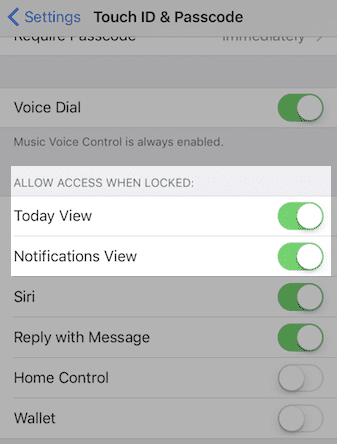
Крім того, керуйте своєю конфіденційністю, змінивши дозвіл програми на відображення попереднього перегляду сповіщень на заблокованому екрані. Наприклад, для сповіщень про пошту, якщо ви виберете Показувати попередній перегляд, а потім виберіть «Коли розблоковано» в розділі «Параметри пошти», а не «Завжди».
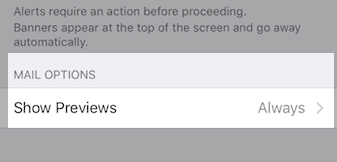
3D Touch полегшує сповіщення
Працювати зі сповіщеннями на 3D-сенсорному пристрої набагато краще. Сильно натисніть елемент на екрані сповіщень або на банері у верхній частині екрана, щоб виконати дію щодо події сповіщення. А потім ви без проблем продовжуєте те, що робили до того, як надійшло сповіщення. Вам навіть не потрібно виходити з поточної програми, щоб мати справу з цим сповіщенням. Так, 3D Touch має велику перевагу!
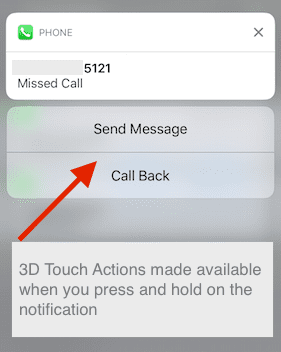
І скористайтеся функцією 3D Touch, щоб видалити всі сповіщення на своєму пристрої. Натисніть «X» праворуч від заголовка, щоб отримати групу сповіщень. Торкніться «Очистити всі сповіщення», і все!
Проведення проти Торкніться для сповіщень
На заблокованому екрані ви проводите пальцем праворуч по елементу сповіщення, щоб розглянути сповіщення. Працюючи з екраном сповіщень і центром, ви торкаєтеся самого елемента, щоб працювати з ним. Проведення пальцем по цьому екрану переведе вас до перегляду «Сьогодні».
Сповіщення не працюють на iPhone, як це виправити
Спочатку переконайтеся, що ви не перебуваєте в режимі «Не турбувати» (DND). Перейдіть до «Налаштування» > «Не турбувати» та вимкніть його, якщо він увімкнено. Але іноді, коли ви налаштували всі правильні налаштування і ваш iPhone не перебуває в режимі «Не турбувати», ваші сповіщення все одно працюють не так, як ви хочете.
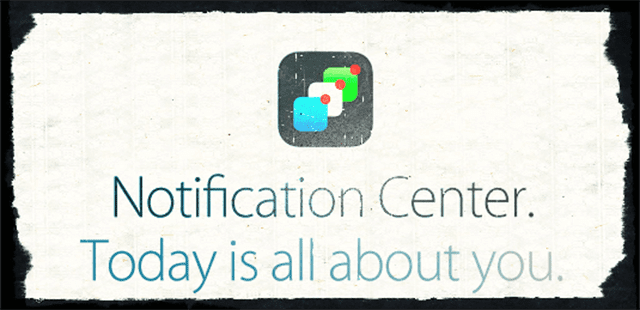
Поради щодо вирішення проблем із сповіщеннями
- Якщо у вас виникли проблеми зі сповіщеннями, рекомендується перезавантажити телефон
- Спробуйте видалити програму, яка має проблеми зі сповіщеннями, і повторно встановіть її, щоб перевірити, чи вона працює правильно
- Якщо проблеми зі сповіщеннями не зникають, скиньте налаштування на телефоні, щоб переконатися, що ваші програми та сповіщення не використовують старі дані налаштувань. Перейдіть до Налаштування > Загальні > Скидання > Скинути всі налаштування.
- Резервне копіювання ваш iPhone за допомогою iCloud або iTunes, перш ніж використовувати скидання всіх налаштувань
- Скиньте налаштування мережі (Налаштування > Загальні > Скинути > Скинути налаштування мережі)
- Вимкніть і знову увімкніть WiFi (Налаштування > WiFi) і стільникові дані (Налаштування > Мобільний зв’язок > Мобільні дані)
- Змініть на DNS Google або відкрийте налаштування DNS.
- Перейдіть у Налаштування > Wi-Fi > Клацніть назву своєї мережі або синій «i» поруч з нею
- Торкніться DNS
- Зверніть увагу на поточні номери DNS, а потім видаліть їх
- Введіть «8.8.8.8, 8.8.4.4» для DNS Google або «208.67.222.222,208.67.220.220» для Open DNS
- Два номери DNS надають вам основний і додатковий сервер
Пам’ятайте, що скидання всіх налаштувань не видаляє ваші особисті дані, як-от програми, фотографії чи контакти. Але він видаляє всі ваші налаштування та паролі для WiFi, Bluetooth, режиму «Не турбувати», «Сповіщення», «Загальні», «Звуки», «Touch ID» та «Конфіденційність». Тож вам доведеться налаштувати ці речі після скидання всіх налаштувань. Однак функція Reset All, здається, працює для багатьох людей, щоб виправити проблеми зі сповіщеннями, тому це варте турбот!
Проблеми зі сповіщеннями про нагадування iPhone, поради
- Єдиним винятком є використання нагадувань із сповіщеннями. Декілька користувачів продовжують відчувати проблеми зі сповіщеннями у своїй програмі нагадування, і ця помилка залишається навіть після спроби «Скинути всі налаштування».
- Якщо ви ввімкнули свій iPhone у беззвучний режим, це іноді вбиває ці сповіщення про нагадування. Вимкніть беззвучний режим і перевірте сповіщення про нагадування. Якщо у вас виникли проблеми зі спільними сповіщеннями про нагадування, вимкніть сповіщення спільного календаря в меню Налаштування > Сповіщення > Календар > Спільний та перезавантажте iPhone. Потім знову ввімкніть сповіщення спільного календаря. Здається, це виправлення працює для багатьох людей.
- Якщо у вас виникають затримки з відповідями на сповіщення, ця проблема буде виправлена в iOS версії 10.2. Тепер, коли ви вперше натискаєте на сповіщення, не повинно бути ніяких затримок. Він просто працює краще і набагато плавніше. Тому оновіть до iOS 10.2 або вище, якщо ваш iPhone працює на старішій версії
- Я зміг вирішити цю проблему, видаливши та повторно встановивши кожну з уражених програм. Цей підхід є дивним рішенням, але він спрацював для мене. Недостатньо було оновити програму до новішої версії — мені довелося видалити її та повторно встановити
- Я зробив усе, відновив із резервної копії iCloud і перевстановив кілька програм. Здається, зараз все працює добре
Сподіваємося, що ці поради були вам корисними. Будь ласка, повідомте нам у коментарях нижче, якщо у вас виникли запитання або ви хочете поділитися додатковими порадами, які спрацювали для вас із роботи зі сповіщеннями на вашому iPhone.

Одержимий технологіями з самого початку появи A/UX на Apple, Судз (США) відповідає за редакційне керівництво AppleToolBox. Він базується в Лос-Анджелесі, Каліфорнія.
Sudz спеціалізується на висвітленні всього macOS, переглянувши десятки розробок OS X і macOS протягом багатьох років.
У минулому житті Судз працював, допомагаючи компаніям зі списку Fortune 100 з їхніми технологіями та прагненнями до трансформації бізнесу.
